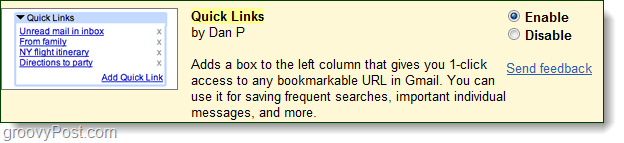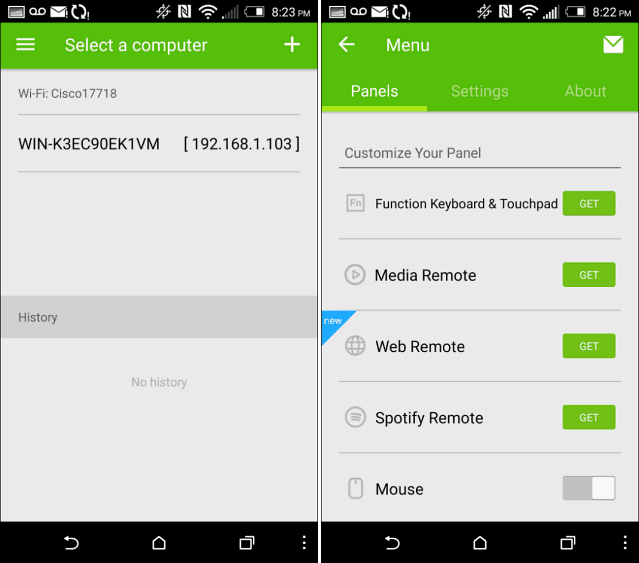Začínáme se Správcem značek Google: Průvodce pro začátečníky: Zkoušející sociálních médií
Google Analytics Facebooková Analytika Správce Značek Google / / November 17, 2020
Pokoušíte se porozumět Správci značek Google? Hledáte jednodušší způsob instalace kódu na svůj web?
V tomto článku se dozvíte tři části Správce značek Google (značky, pravidla a proměnné) a Naučte se používat šablony Správce značek Google ke snadnému přidání sledování aktivit na vašem webu a na sociálních sítích média. Zjistíte také, jak nastavit sledování pixelů pro standardní události na Facebooku.
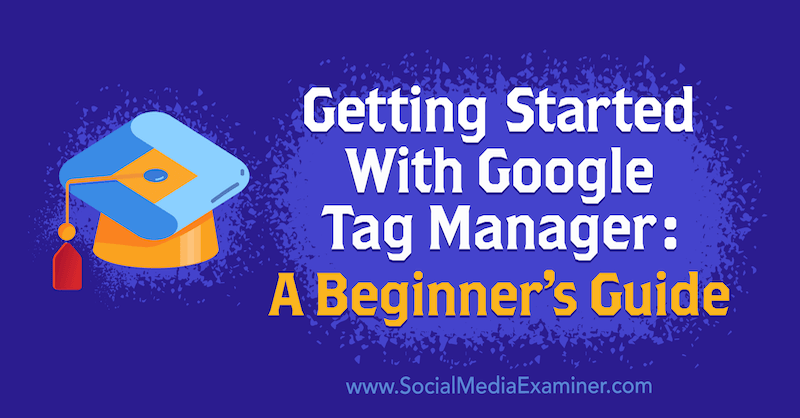
Chcete-li začít používat Správce značek Google, přečtěte si níže uvedený článek se snadným postupem nebo se podívejte na toto video:
Co je Správce značek Google?
Než se pustíme do toho, jak používat Správce značek Google, promluvme si o tom, co je správce značek. Správce značek vám pomůže spravovat všechna vaše měření na jednom místě. Správci značek můžete říct, že když někdo něco koupí, řekněte to Facebooku, Google Analytics, Google Ads, LinkedIn a všude, kde inzerujete. Tímto způsobem jsou všechny vaše platformy koordinovány a od správce značek získáte jeden zdroj pravdy.
Když se správci značek poprvé stali dostupnými pro většinu obchodníků, šlo o drahé placené nástroje. Nedlouho poté Google vytvořil Správce značek Google, což je bezplatný produkt, který může kdokoli pomoci zlepšit měření jeho marketingových výsledků.
Chcete-li použít Správce značek Google, přejděte na tagmanager.google.com a Vytvořte si účet. Jakmile je váš účet nastaven, zobrazí se tato obrazovka s obecným přehledem:
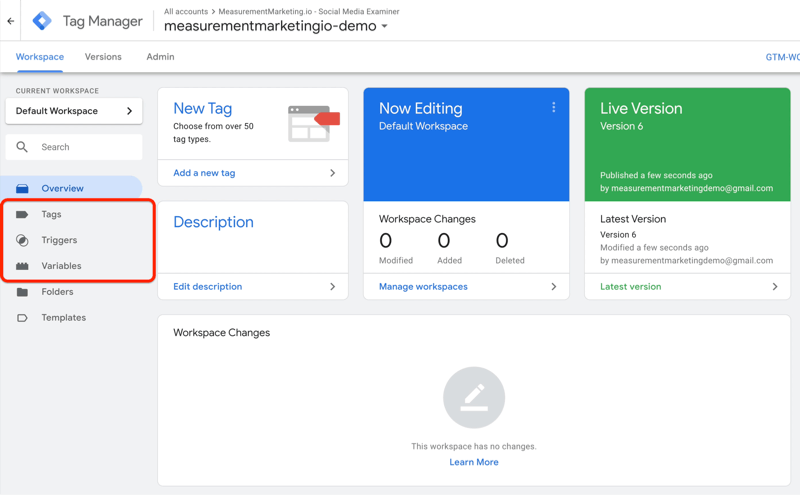
# 1: How Google Tag Manager works: Tags, Triggers, and Variables
Správce značek Google vás může snadno zmást, pokud nerozumíte tomu, jak jednotlivé součásti spolupracují. Takže jaké jsou ty části a součásti? Ve skutečnosti existují jen tři: značky, spouštěče a proměnné.
Značky Správce značek Google
Začněme značkami, které informují Správce značek Google co chcete to udělat.
Níže vidíte několik příkladů značek, které byly nastaveny. V tomto případě existuje značka, která odesílá zobrazení stránky do služby Facebook Analytics (FB - PageView), značka, která odesílá událost do Google Analytics (GA - Událost - Přehled kliknutí), značka informující Google Analytics o tom, že došlo k zobrazení stránky (GA - Zobrazení stránky), a ostatní.
To jsou všechny věci, které říkáte Správci značek. Dáváte pokyn Správci značek Google, aby těmto platformám sdělil, že k těmto akcím na vašem webu došlo.
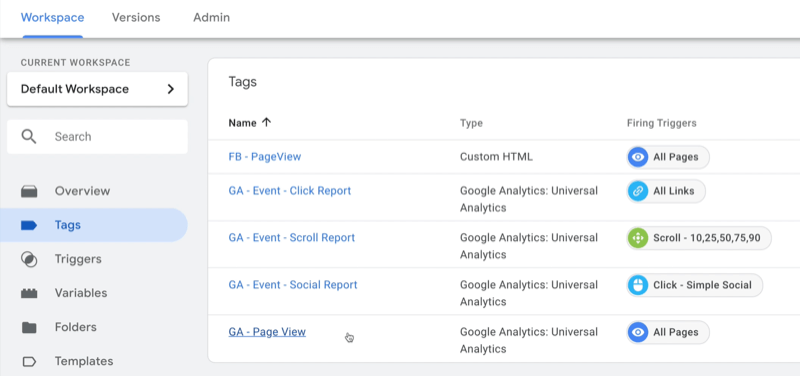
Spouštěče Správce značek Google
Další na řadě jsou spouštěče. Když nastavujete spouštěče, říkáte když chcete, aby Správce značek Google dělal věci, které od něj požadujete.
Například pomocí spouštěče Všechny odkazy níže říkáte Správci značek Google, že kdykoli někdo klikne na odkaz, proveďte tuto věc. Pro určitý odkaz na kliknutí existuje další (Click - Simple Social). V tomto případě říkáte, že pokud někdo klikne na tento konkrétní odkaz, měl by Správce značek Google něco udělat.
Existuje také spoušť pro rolování. Pokud jste někdy chtěli vědět, jak daleko se lidé posouvají dolů po vaší stránce - 10%, 25%, 50%, 75% nebo 90% cesty - Správce značek vás pokryl. K dispozici jsou také časovače, spouštěče viditelnosti, kde se zobrazují určité části stránky, a dokonce spouštěče pro videa z YouTube.
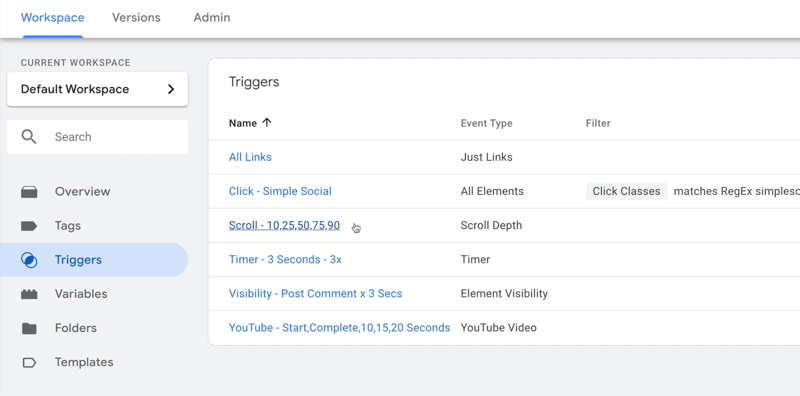
Proměnné Správce značek Google
Proměnné jsou třetí částí Správce značek Google. Toto jsou informace, které Správce značek Google potřebuje k provedení práce. Aby to bylo možné vizualizovat, může Správce značek potřebovat adresu URL stránky nebo proměnnou nastavení Google Analytics, která identifikuje účet, k němuž bude odesílat podrobnosti.
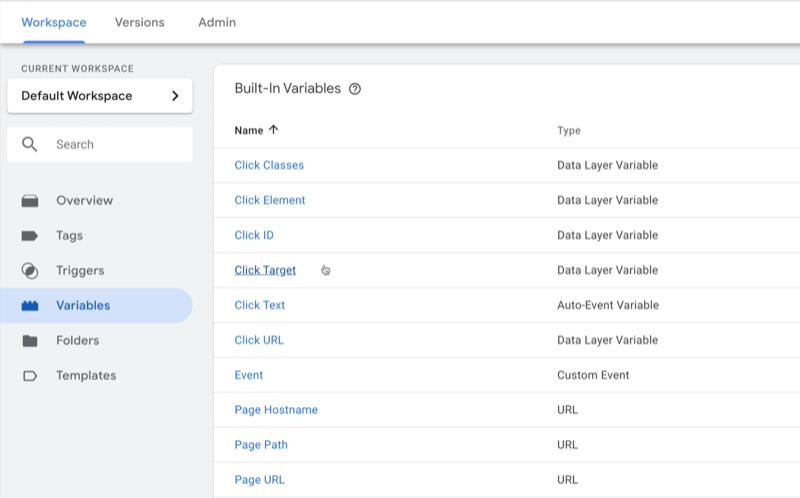
# 2: Nastavení značky ve Správci značek Google
Nyní, když jste obeznámeni se značkami, spouštěči a proměnnými, se podívejme na několik dřívějších příkladů a prozkoumejte, jak nastavit značku ve Správci značek Google.
Začneme od značky Google Analytics Page View (GA - Page View). Když na něj kliknete, vypadá to takto:
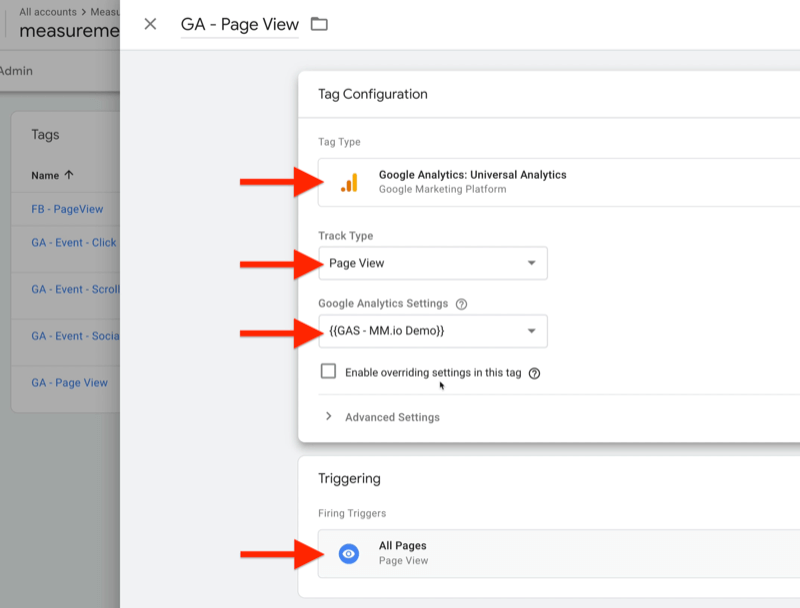
Tato značka je velmi jednoduchá. Sděluje Správci značek, že když někdo přistane na stránce vašeho webu (pravidlo Všechny stránky), sdělte Google Analytics (typ značky), že došlo k zobrazení stránky (typ sledování). Proměnná, která identifikuje číslo účtu Google Analytics, je {{GAS - MM.io Demo}}.
Totéž můžete udělat s pixelem Facebook PageView. Jen popadni svoji pixelový kód z Facebooku a zkopírujte jej do značky. Všimněte si, že spouštěč je stejný - všechny stránky. Kdykoli tedy někdo přistane na stránce vašeho webu, Facebook i Google Analytics to vědí, protože jim to řekl Správce značek Google. Obě platformy dostávají stejné informace najednou, takže je větší pravděpodobnost, že se navzájem dohodnou.
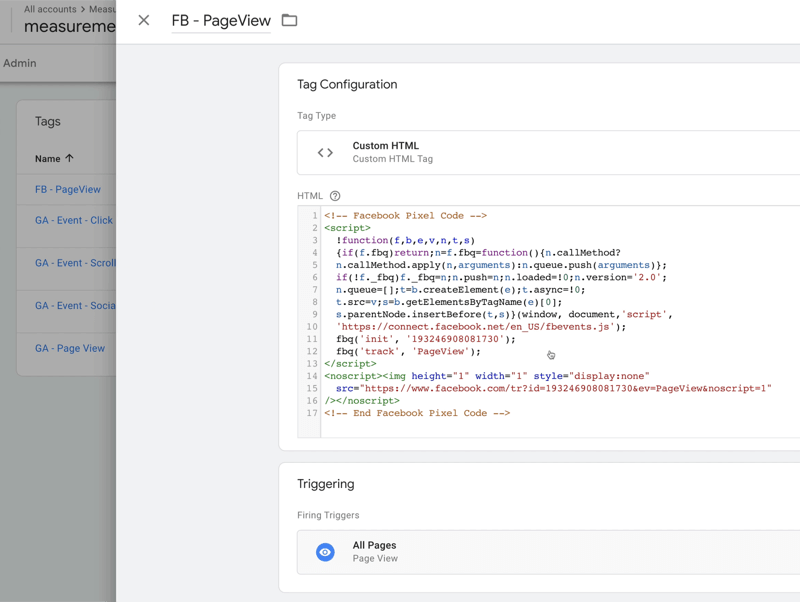
Dále se podíváme na událost Google Analytics, která se nazývá svitkový přehled. Níže uvedená značka je nastavena tak, aby informovala Správce značek Google o hlášení, když někdo posouvá stránku na vašem webu dolů. Můžete nastavit spouštěč a říct: „Když někdo posouvá o 10%, 25%, 50%, 75% nebo 90% dolů na jedné z mých stránek, prosím řekněte Google Analytics pár věcí o tom svitku. “ Tento spouštěč řekne, na jaké stránce se nacházejí a jak daleko dole jsou rolováno.
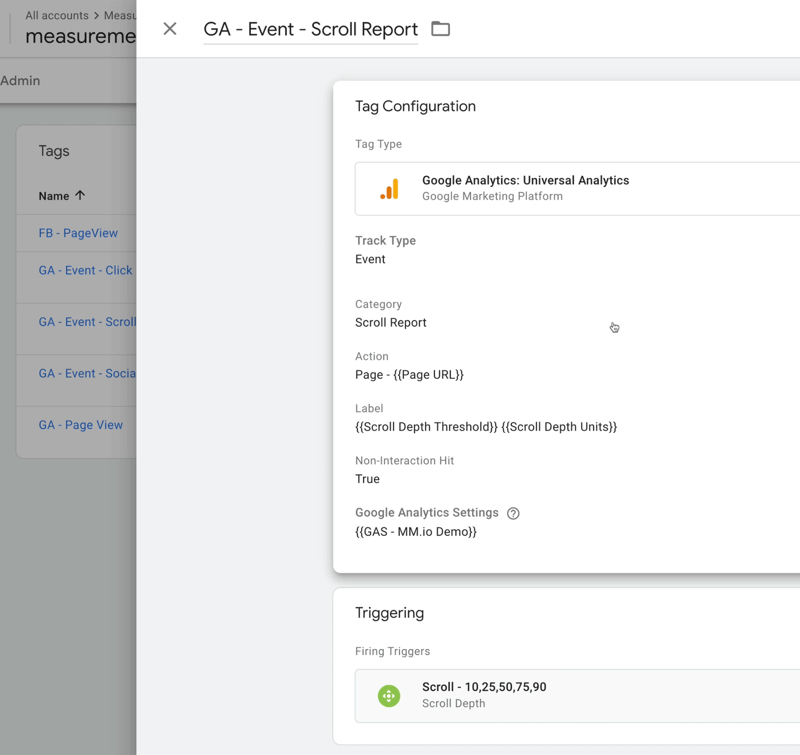
Nyní, když rozumíte některým skvělým věcem, které můžete ve Správci značek Google dělat, se podívejme na různé typy značek, které máte k dispozici. Začněte kliknutím na Nový v pravém horním rohu seznamu značek.
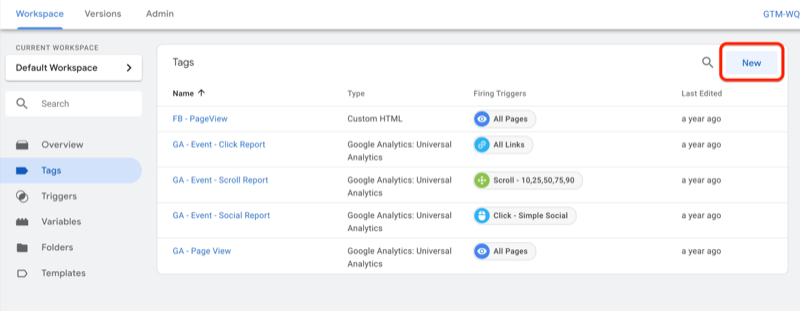
Na další obrazovce klikněte v horní části na pole Konfigurace značky.
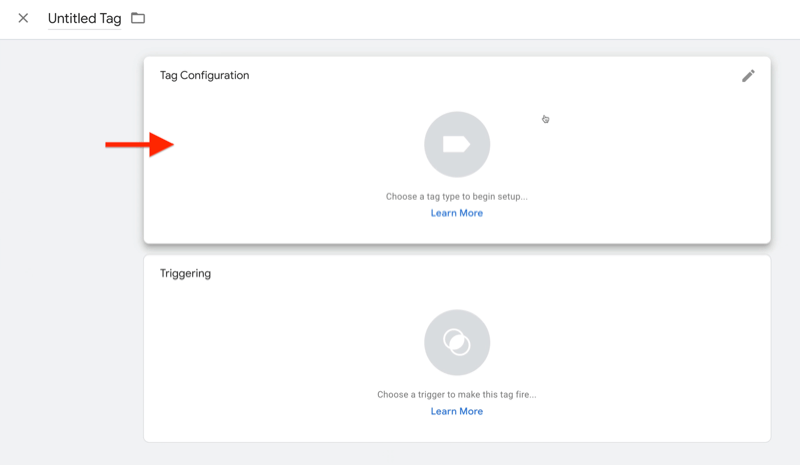
Na pravé straně obrazovky vidíte různé typy značek, ze kterých si můžete vybrat. Pokud používáte například Optimalizaci Google nebo Google Ads, uvidíte značky pro tyto platformy.
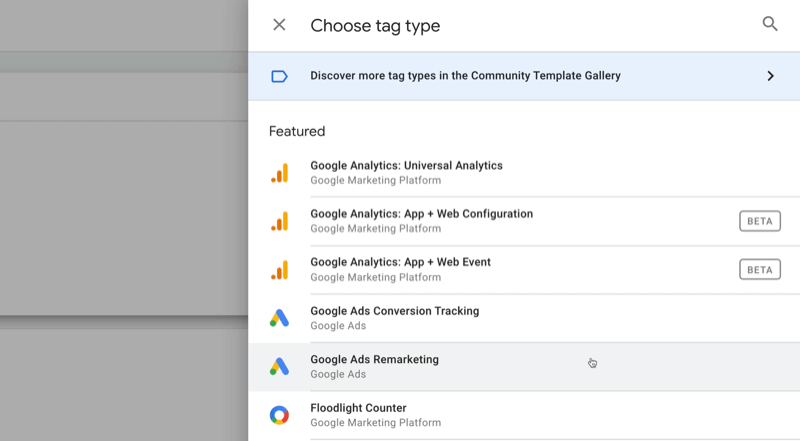
Dejte Google Analytics pracovat pro vaše podnikání

Už jste si někdy mysleli, že „musí existovat lepší způsob“, pokud jde o sledování vašich marketingových aktivit? Jste nuceni rozhodovat na základě omezených dat? Se správným školením můžete Google Analytics využít k změřte s jistotou veškeré své marketingové úsilí. Zastavíte úniky výdajů na reklamu, ospravedlníte své marketingové výdaje, získáte důvěru, kterou potřebujete k lepšímu marketingovému rozhodování, a budete vědět, co funguje na každém kroku cesty zákazníka. Přední světový analytický profesionál vám ukáže cestu. Podívejte se na náš nový kurz Google Analytics pro obchodníky od vašich přátel na Social Media Examiner.
DALŠÍ INFORMACE - VÝPRODEJ KONČÍ 17. LISTOPADU!Dále přejděte dolů v seznamu a prozkoumejte dostupné značky třetích stran. Vyberte jednu z těchto značek, pokud chcete, aby tato měření za vás spravoval Správce značek.
Podívejme se konkrétně na Hotjar, abychom zjistili, jak snadné je nastavení.
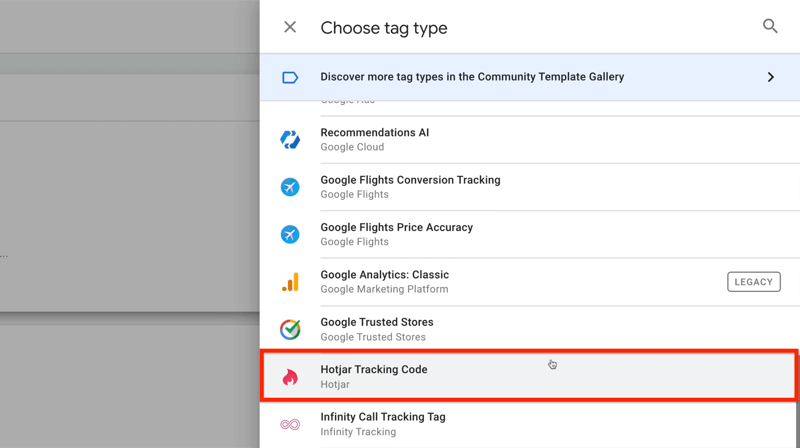
Pokud vyberete Hotjar, Správce značek požádá o ID vašeho webu Hotjar, které získáte od Hotjar.
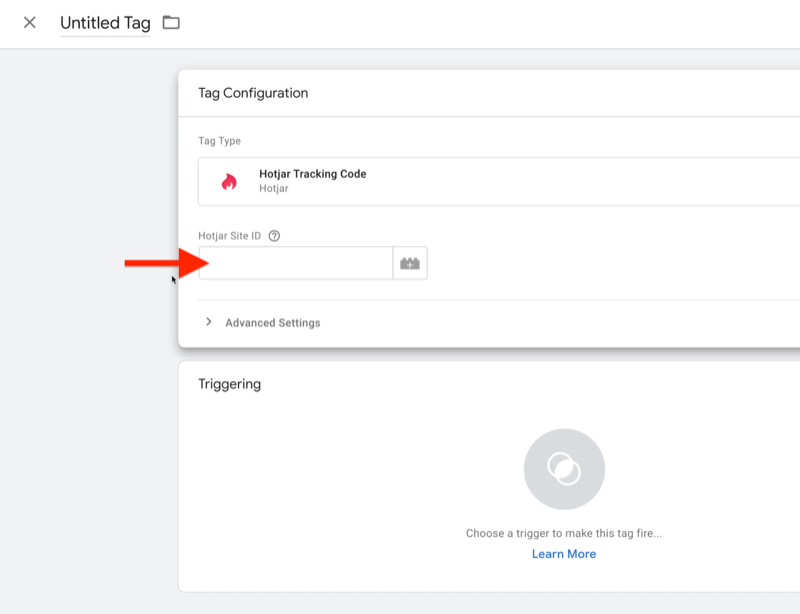
Po přidání čísla účtu musíte Správci značek sdělit, kdy má Hotjar rozsvítit. V tomto případě to chcete udělat na všech stránkách. Takže klikněte do pole Spouštění a vyberte Všechny stránky.
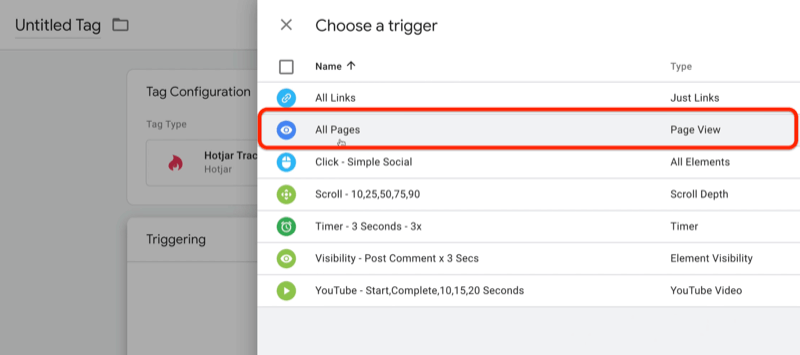
Značka, kterou jste právě nastavili, říká společnosti Hotjar, že se někdo nachází na vašem webu, a dělá to pokaždé, když je některá z vašich stránek zobrazena. Je to tak jednoduché.
Nyní si promluvme o některých různých spouštěčích, které jsou k dispozici. V levé navigaci vyberte Spouštěče a vpravo klikněte na Nový.
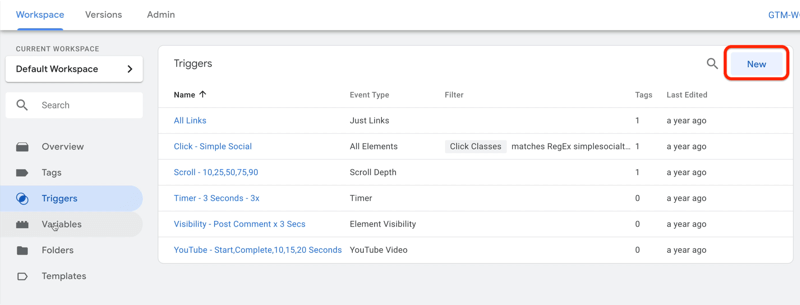
Na další stránce kliknutím do pole Potvrzení spouštění zobrazíte různé typy spouštěčů, které můžete použít.
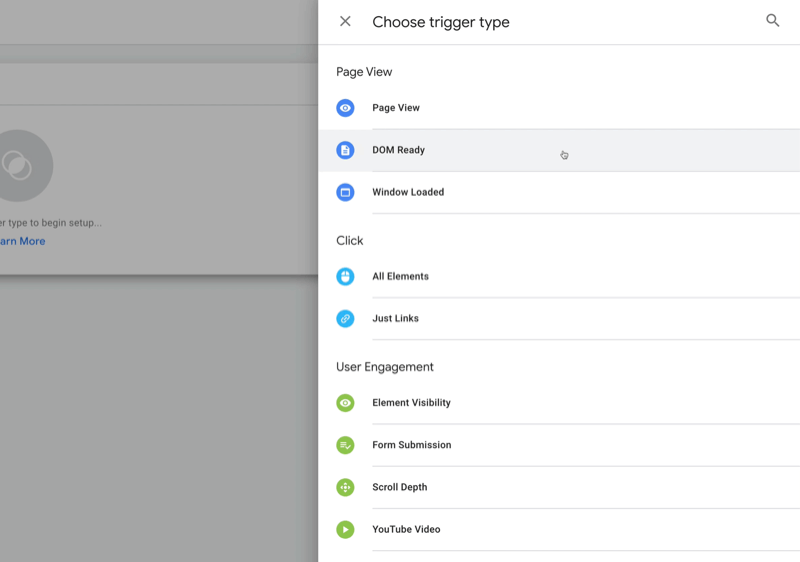
Pro ilustraci můžete použít spouštěče při načítání stránek. Zobrazení stránky, Připraveno pro DOM a Načtení okna jsou jen různé fáze načítání stránky. Na stránce také existují spouštěče různých kliknutí (Všechny prvky a Pouze odkazy).
Správce značek má také spouštěče pro různé formy zapojení (viditelnost prvku, odeslání formuláře, hloubka posouvání a video na YouTube). Když se tedy určitý prvek na stránce stane viditelným - například když návštěvníci uvidí na několik minut sekci s posudky -, mohlo by to být něco, co chcete měřit. Nebo když lidé kliknou na formulář a stanou se potenciálním zákazníkem, můžete měřit, jak daleko se posouvají.
To je druh aktivity, kterou můžete měřit pomocí Správce značek Google, a to vše je integrováno do platformy.
# 3: Using Google Tag Manager Templates: Set up Facebook Pixel Tracking
Ve Správci značek Google byste měli využívat výhody zcela nové věci, která vám výrazně usnadní život, pokud používáte Facebook. Je to šablona pro nastavení sledování pixelů pro standardní události Facebooku.
Způsob, jak přemýšlet o šablonách ve Správci značek, je, že jsou něco jako doplňky pro WordPress. Pokud jste někdy pracovali s WordPress, víte, že jsou k dispozici témata a doplňky, které vytvořili jiní lidé. WordPress umožňuje vývojářům vylepšovat platformu vytvářením nových motivů a pluginů. To je podobné tomu, co udělal Správce značek. Vývojáři třetích stran mohou vytvářet značky, které může ve Správci značek Google používat kdokoli.
Budete muset přejít do oblasti Správce značek Google s názvem Šablony. Klikněte na Šablony na levém navigačním panelu a poté klikněte na Hledat galerii v poli Šablony značek na pravé straně.
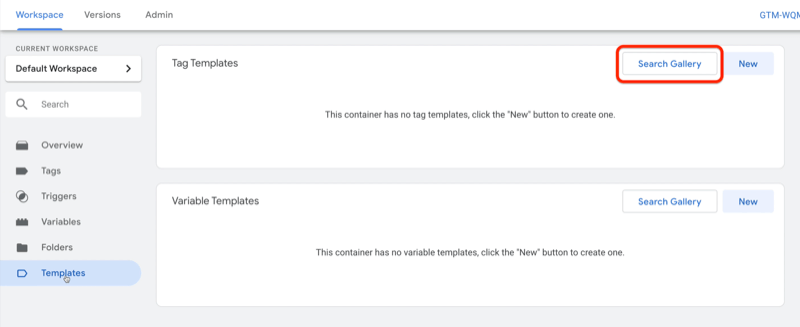
Poté se zobrazí všechny dostupné šablony značek. Tyto značky se liší od toho, co jste doposud viděli ve Správci značek Google. Ten, na který se zaměříme, je pro pixel Facebook, který nahrazuje potřebu používat celý skript pixelů Facebook.
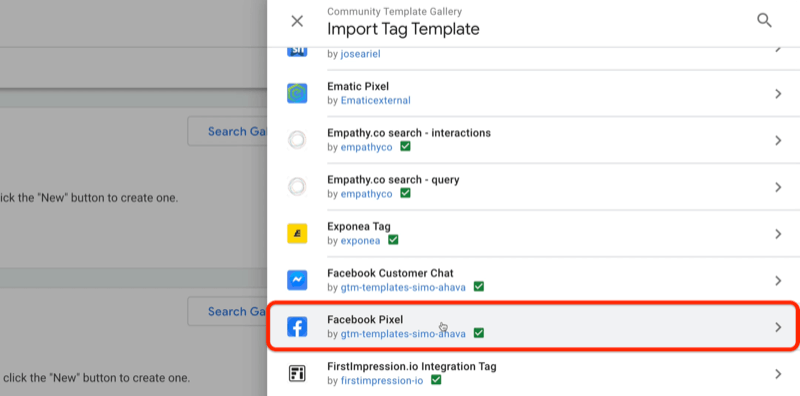
Vyberte šablonu značky Facebook Pixel a poté klikněte na Přidat do pracovního prostoru.
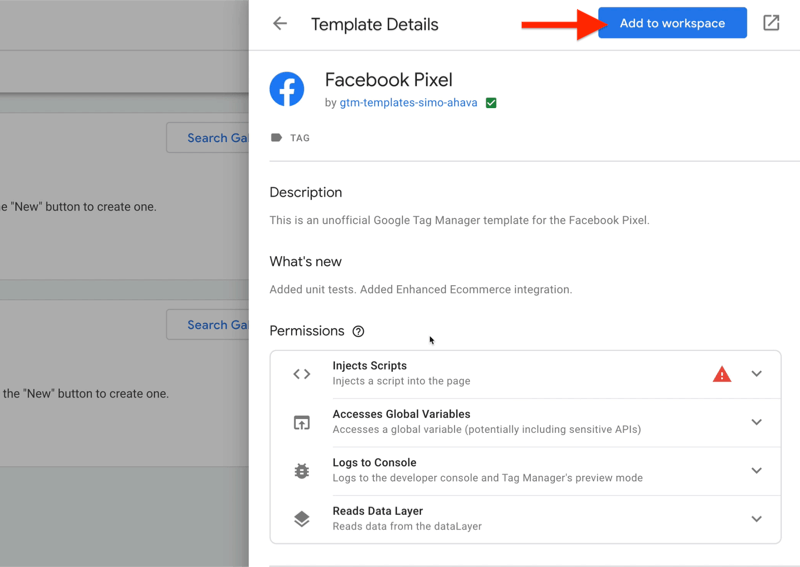
Po přidání značky Facebook Pixel do svého pracovního prostoru se vraťte zpět ke značkám. Klikněte do pole Konfigurace značky a poté na pravé straně obrazovky přejděte dolů na místo Vlastní. Najdete zde značku Facebook Pixel.
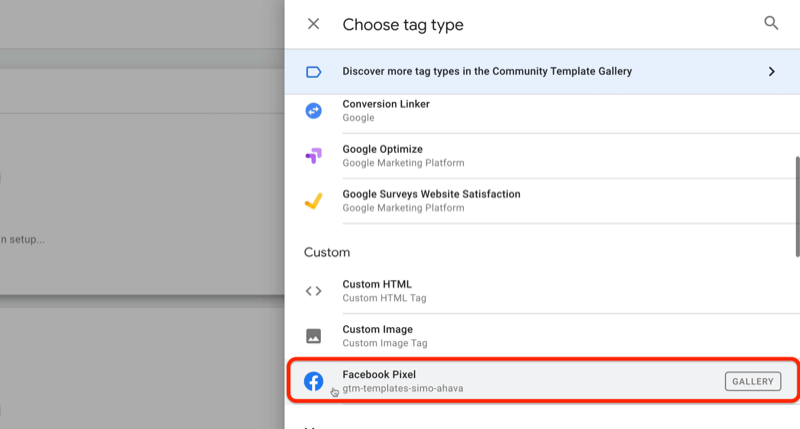
Jakmile na něj kliknete, uvidíte, že nevyžaduje vložení do skriptu. Vše, co musíte udělat, je vložit ID pixelu a vybrat standardní událost. Pojďme zatím se standardním pixelem PageView.
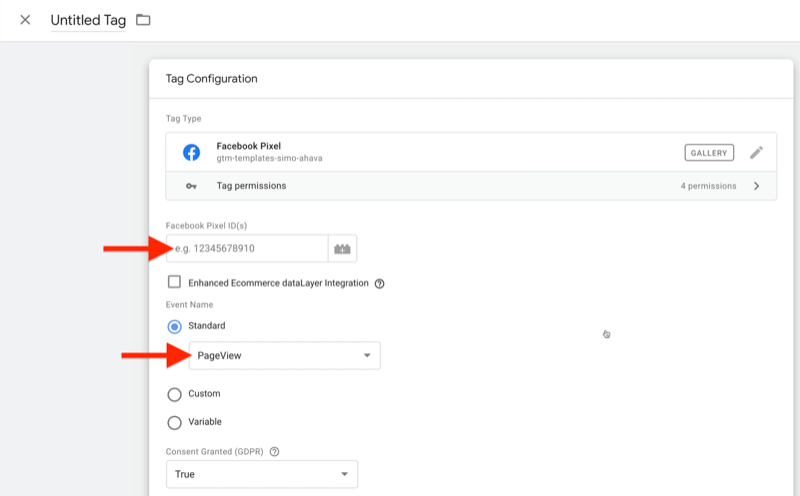
Musíte se také rozhodnout, kdy to udělat. V tomto případě to chcete udělat pokaždé, když někdo přistane na jedné z vašich stránek, takže klikněte do pole Spouštění a jako spouštěč vyberte Všechny stránky.
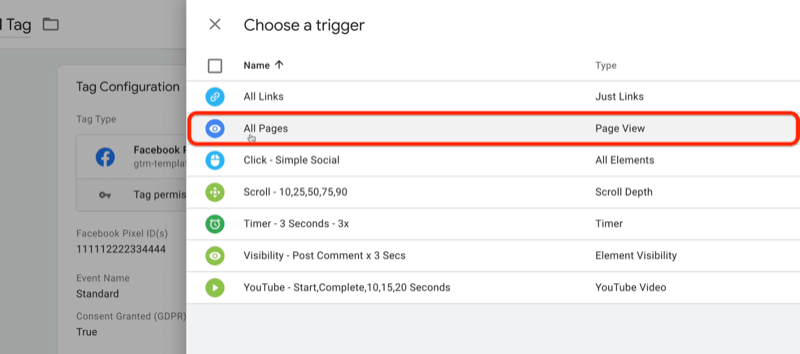
Nyní klikněte na Uložit a zadejte název této značky. Říkejme tomu FB - zobrazení stránky pomocí šablony. Po dokončení klikněte na Uložit.
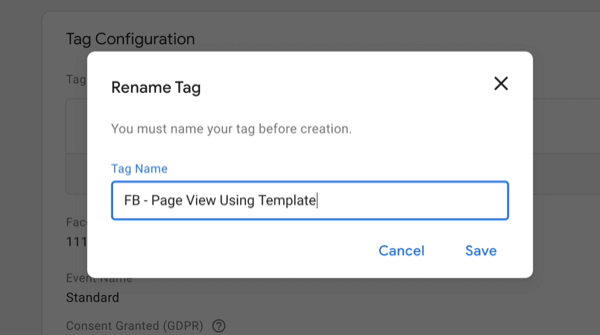
Nyní, když jste nastavili tento nový pixel na Facebooku, budete jej také chtít otestovat. Můžete to udělat náhled abyste se ujistili, že to bude fungovat tak, jak očekáváte.
Až potvrdíte, že to funguje, změny publikujte kliknutím na Odeslat. V tom okamžiku to bude živé.
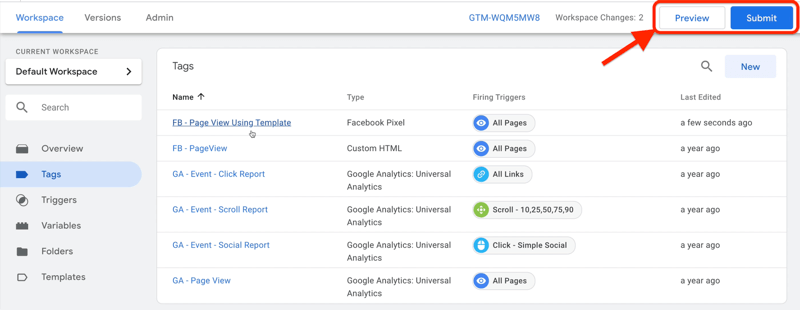
Závěr
Se Správcem značek Google věci nekomplikujte; jsou to jen tři části. První je značka, kde říkáte Správci značek: „Tady co Chci, abys to udělal. “ Druhý je spouštěč - “Tady když Chci, abys to udělal. “ A třetí část je proměnná - „Zde je několik informací, které k dokončení této práce potřebujete.“ A to je opravdu vše pro strukturování Správce značek Google.
Co myslíš? Inspirovalo vás použít Správce značek Google k přidání sledování aktivit na vašem webu a sociálních médiích? Sdílejte své myšlenky v komentářích níže.
Další články o analýze sociálních médií:
- Najděte podrobný návod, jak vytvořit a uložit cenné vlastní přehledy Google Analytics.
- Objevte pět přehledů služby Facebook Analytics, které vám pomohou přijímat obchodní rozhodnutí založená na datech.
- Naučte se, jak analyzovat výkon vašeho kanálu YouTube v Google Analytics.